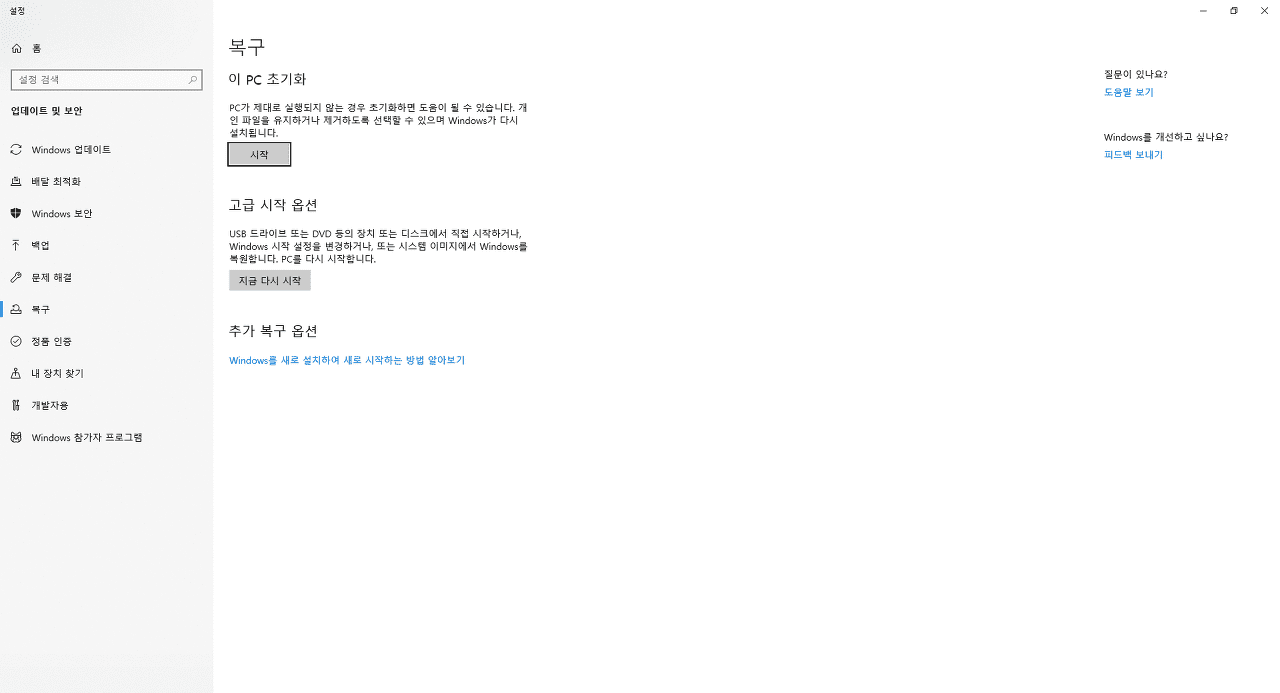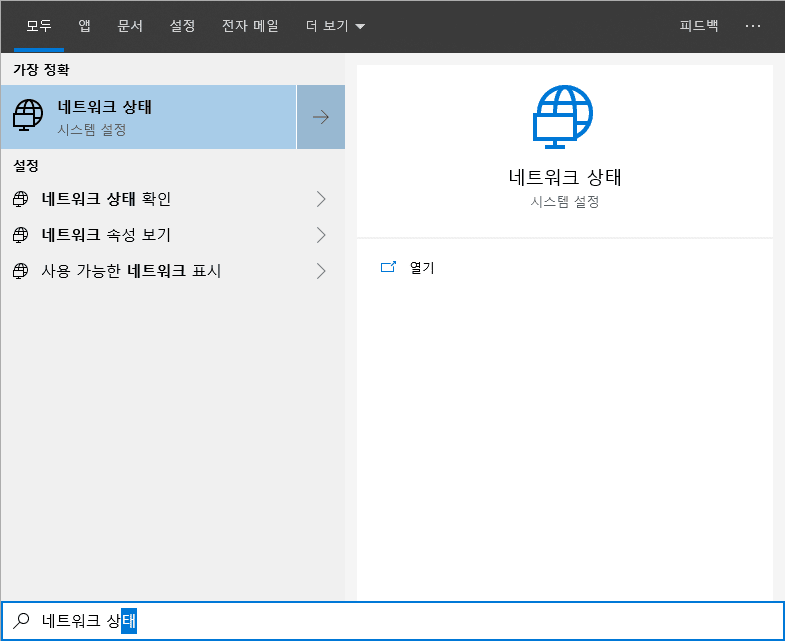
1. 네트워크 상태 확인하기
노트북의 인터넷 문제는 주로 무선 랜카드나 드라이버의 이슈에서 비롯됩니다. 윈도우 10에서는 우측 하단의 인터넷 아이콘을 클릭하여 문제해결을 시도하거나, 윈도우 키를 이용해 네트워크 상태를 검색하여 확인할 수 있습니다.
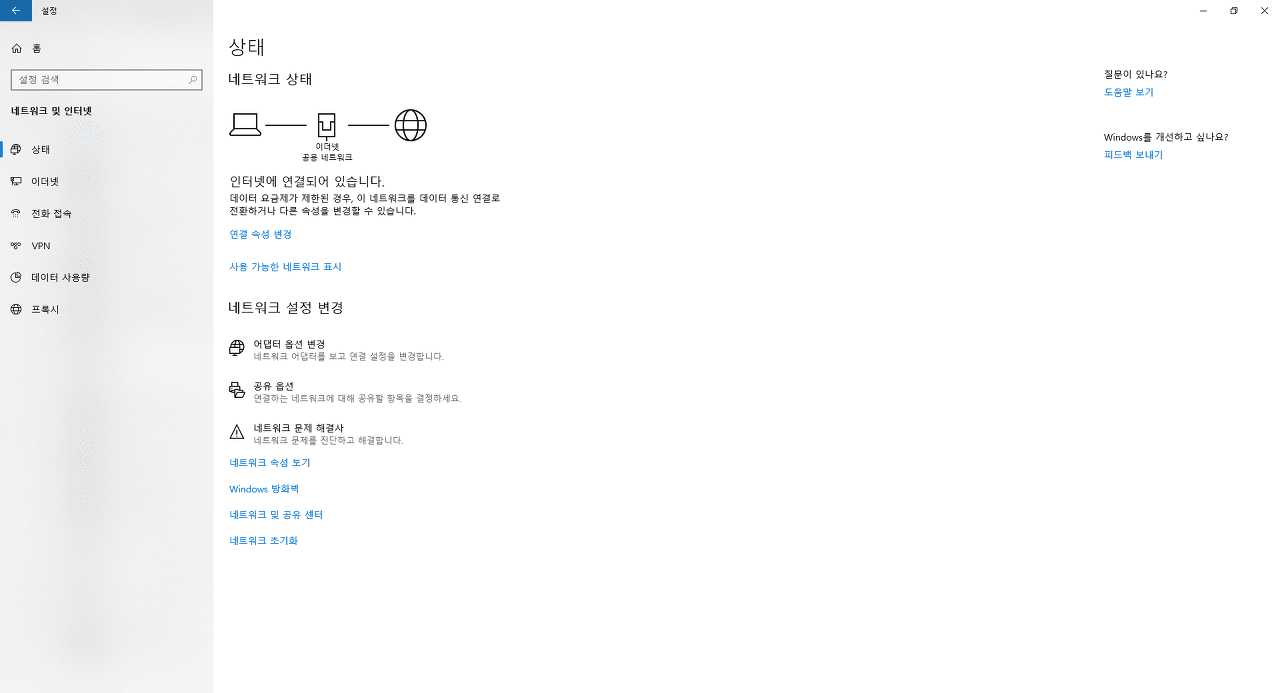
2. 네트워크 초기화하기
네트워크 초기화는 무선 랜카드나 드라이버의 문제를 해결할 수 있는 간단한 방법입니다. 네트워크 상태 관리자 창에서 맨 아래에 있는 “네트워크 초기화”를 클릭하면 어댑터가 삭제되고 재설치됩니다. 필요 시 VPN이나 클라이언트 소프트웨어 설정을 다시 확인하세요.
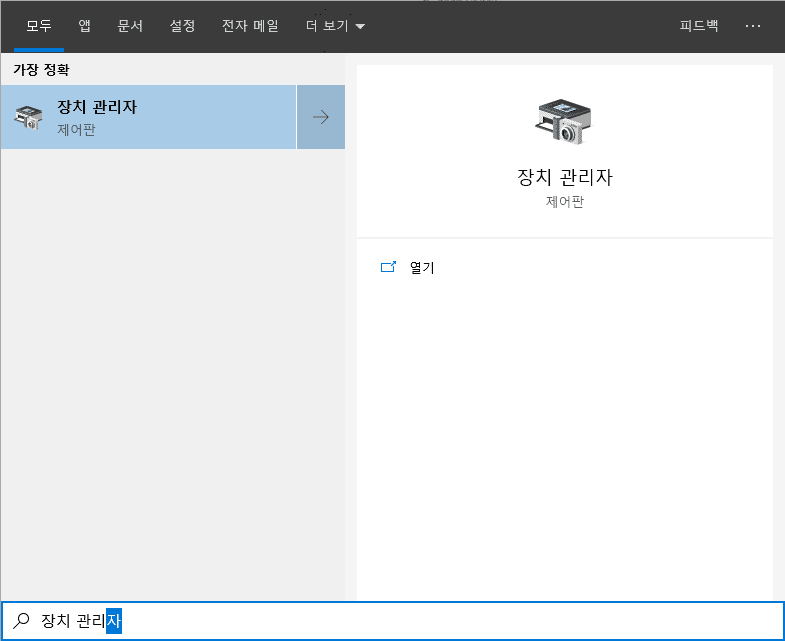
3. 드라이버 제거 후 재설치하기
인터넷이 안되는 경우, 네트워크 어댑터의 무선 랜카드 드라이버를 삭제하고 다
시 설치하는 것이 해결책일 수 있습니다. 장치 관리자로 이동하여 네트워크 어댑터에서 ‘Wireless’가 포함된 드라이버를 삭제한 후, 상단의 동작(A)을 클릭하고 하드웨어 변경 사항 검색(A)을 실행하면 드라이버가 자동으로 재설치됩니다.
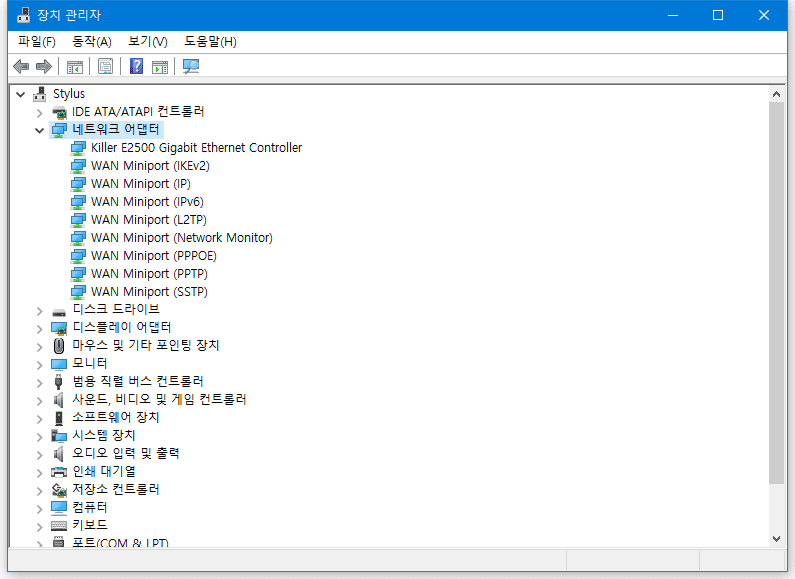
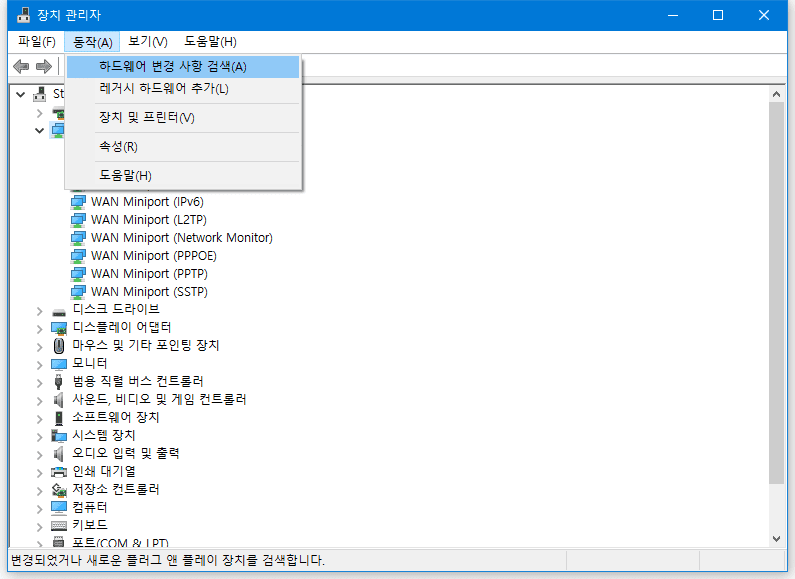
4. 윈도우 초기화
만약 위의 방법들이 효과가 없다면, 가장 마지막 수단으로 윈도우 초기화를 고려해보세요. 이 PC 초기화를 선택하면 자동으로 윈도우가 초기화되며, 개인 파일을 제외한 시스템이 리셋됩니다. 중요한 파일은 미리 백업해 두시기 바랍니다.
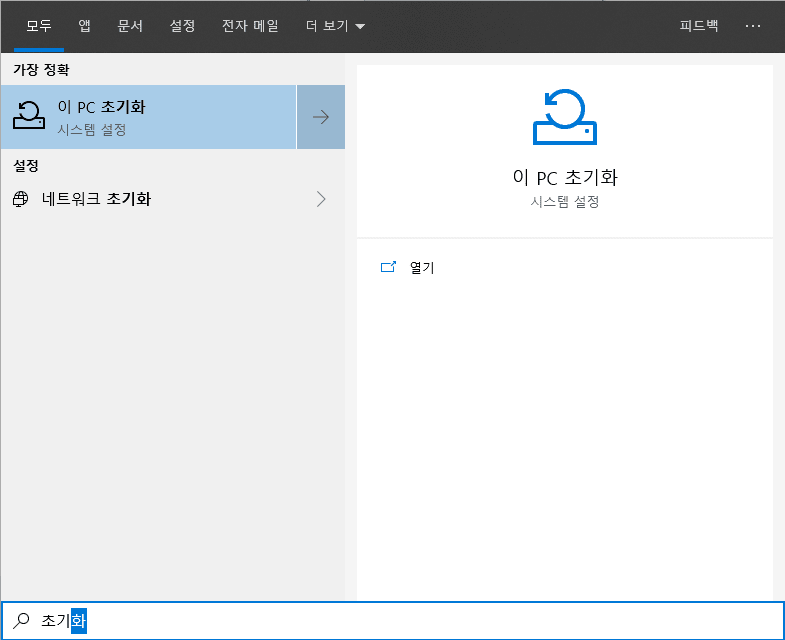
5. 3DP NET을 활용한 무선 랜카드 드라이버 재설치
만약 인터넷이 여전히 연결되지 않는다면, 랜선을 꽂고 3DP NET을 활용하여 무선 랜카드 드라이버를 다시 설치해보세요. 이를 통해 랜카드 드라이버의 오류를 해결할 수 있습니다.